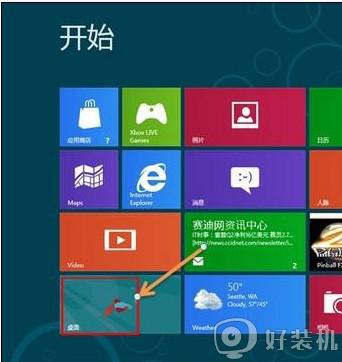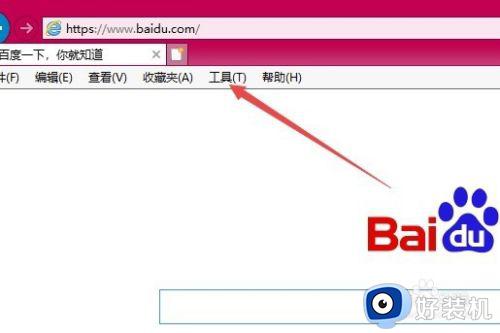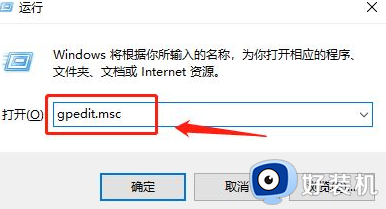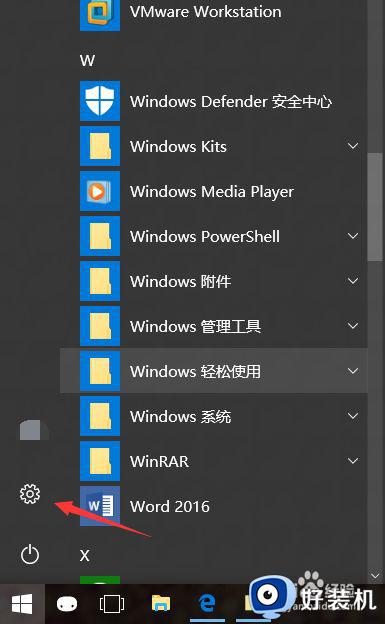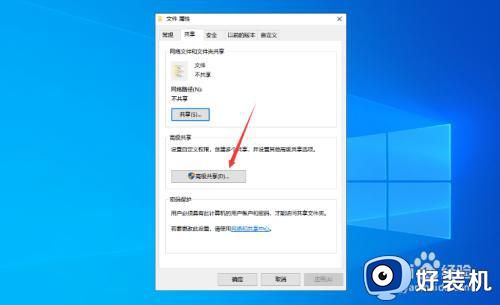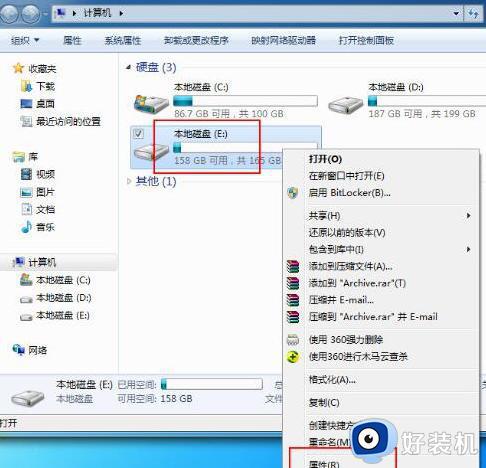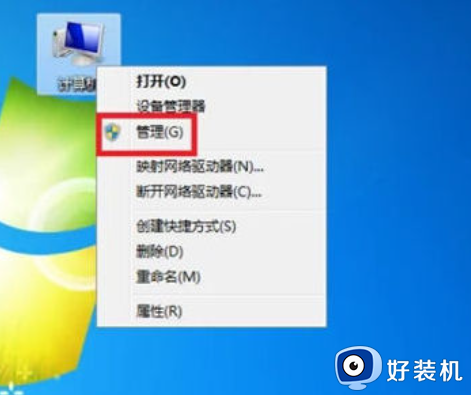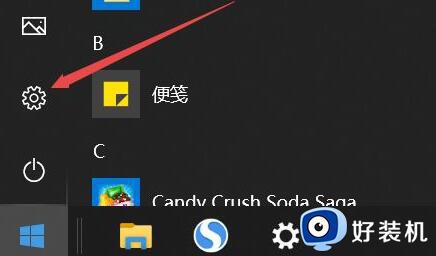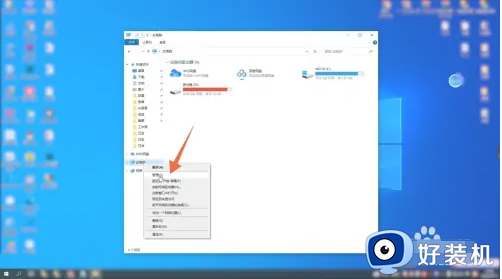如何关闭电脑uac权限 电脑上禁用uac权限设置方法
时间:2022-03-10 14:51:43作者:run
电脑uac权限其实就是给予用户控制计算机的功能,只要开启了这个功能就可以自己的下载安装各种各样的软件,今天小编给大家带来如何关闭电脑uac权限,有遇到这个问题的朋友,跟着小编一起来操作吧。
解决方法:
1.打开开始菜单---控制面板
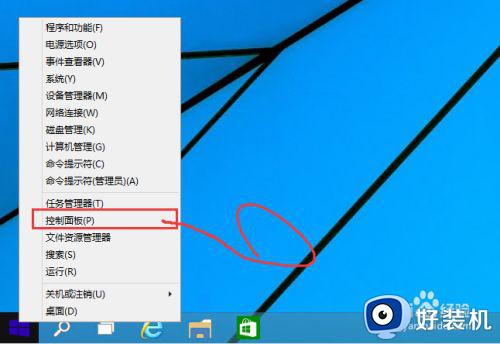
2.切换到大图标模式
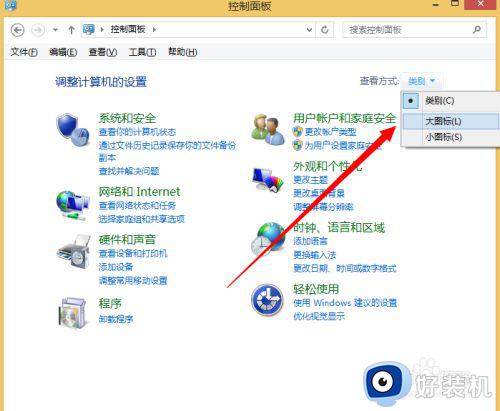
3.找到系统
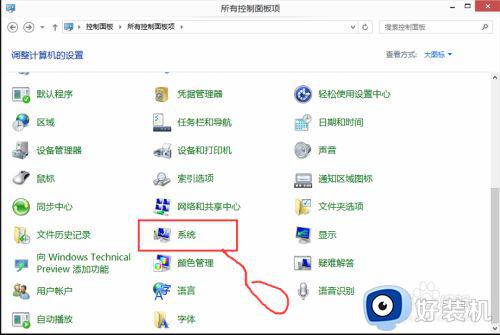
4.点击打开操作中心
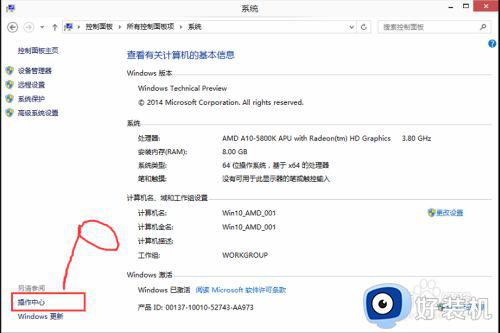
5.选更改用户帐户控制设置
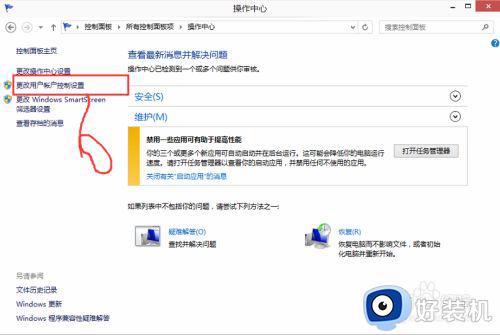
6.调整到适当位置
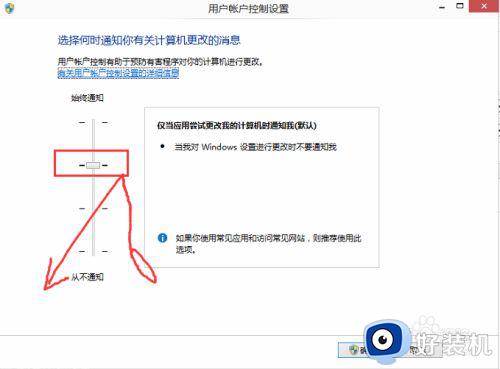
7.其实我建议拉到底得了
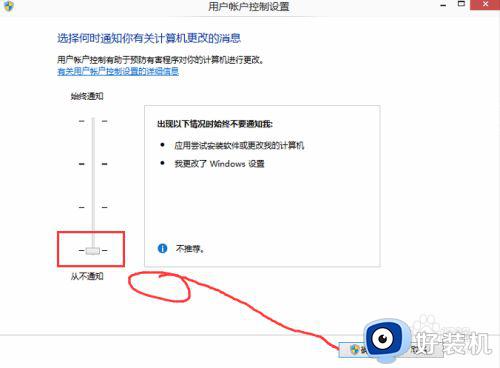
8.确定之后会提示你是否关闭
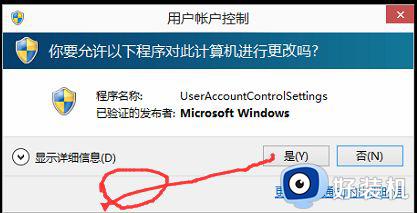
以上就是关于电脑上禁用uac权限设置方法的全部内容,还有不懂得用户就可以根据小编的方法来操作吧,希望能够帮助到大家。